
Un bug effrayant affectant les appels FaceTime inquiète les utilisateurs iOS. Le bogue permet à un appelant d'entendre et de voir quelqu'un à la fin d'un appel FaceTime sans qu'il réponde. Ainsi, n'importe qui peut vous FaceTime, et si vous ne répondez pas, ils ont accès à l'appareil photo et au micro de votre téléphone. Aïe.
Apple est conscient du problème, mais dans un communiqué, le bogue sera corrigé plus tard cette semaine. Étant donné que la fin de la semaine n'est pas assez immédiate, vous pouvez envisager de désactiver la fonctionnalité pour le moment.
Vidéo du jour
Voici comment désactiver FaceTime sur votre iPhone et iPad:
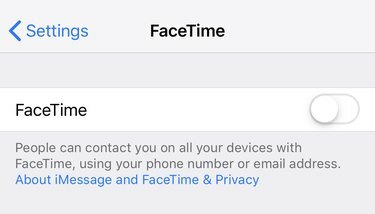
Crédit d'image : Jill Layton / Capture d'écran
- Accédez aux paramètres de votre iPhone ou iPad
- Cliquez sur FaceTime
- Désactivez la bascule FaceTime
Voici comment désactiver FaceTime sur votre Mac:
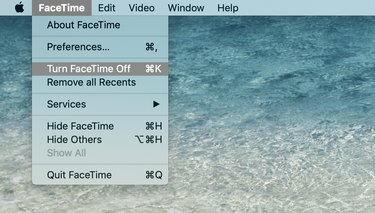
Crédit d'image : Jill Layton / Capture d'écran
- Ouvrez FaceTime sur votre Mac
- Sélectionnez "FaceTime" dans la barre de menu
- Sélectionnez « Désactiver FaceTime »
Jusqu'à ce que le bogue soit corrigé, sachez simplement qui appelle, en particulier les appels FaceTime d'appelants inconnus.


